
Si nous faisons un rapport annuel sous la forme d'un tableau pur, ce sera peu intuitif et déroutant. Si nous pouvons convertir le tableau en style graphique, il semblera très intuitif et très déroutant. Les exemples suivants utilisent des exemples pour présenter comment créer des graphiques de données.

Comment créer un graphique de données dans Excel
1 Sélectionnez les cellules qui doivent être transformées en tableau. : un centre commercial ci-dessus Le titre "Ventes en six mois" ne peut pas être sélectionné car il s'agit d'une cellule fusionnée. Si la case est cochée, le tableau ne peut pas être créé ; > 2. Recherchez Insérer dans la barre de menu et sélectionnez Graphique et cliquez ; (Recommandé :
Tutoriel de base Excel)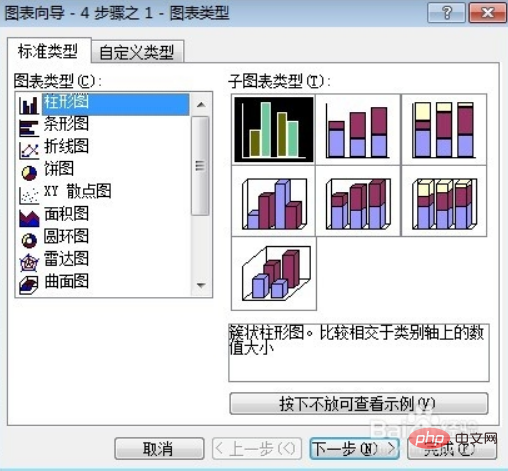
3. Sélectionnez le graphique cylindrique dans. la fenêtre contextuelle et cliquez sur Suivant
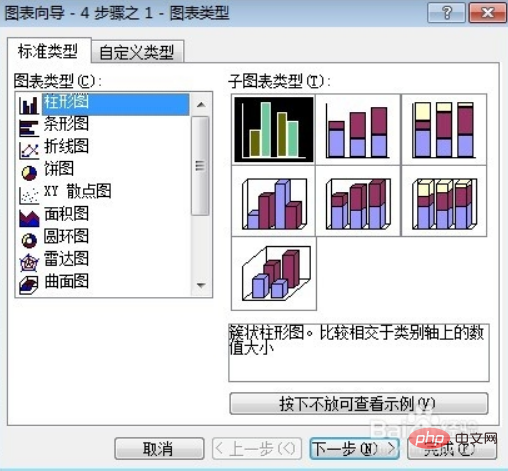
4 Cliquez sur Suivant, puis saisissez « Ventes d'un certain centre commercial au cours du premier semestre » ; Dans la colonne du titre du graphique, entrez « Mois » sur l'axe X et entrez « Mois » sur l'axe Y. Entrez « Marque » pour l'axe et cliquez sur Suivant ;
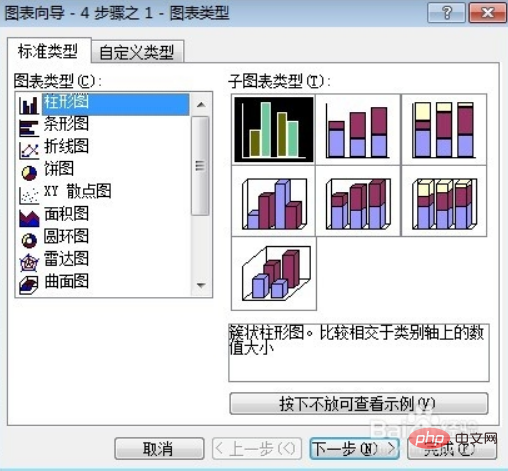
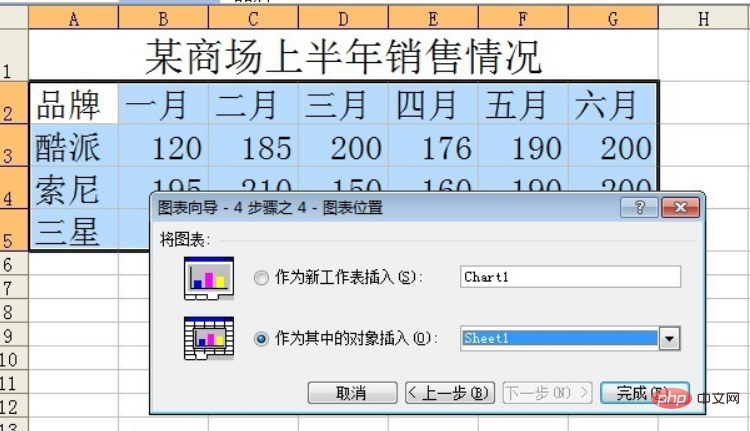
cours d'apprentissage de la programmation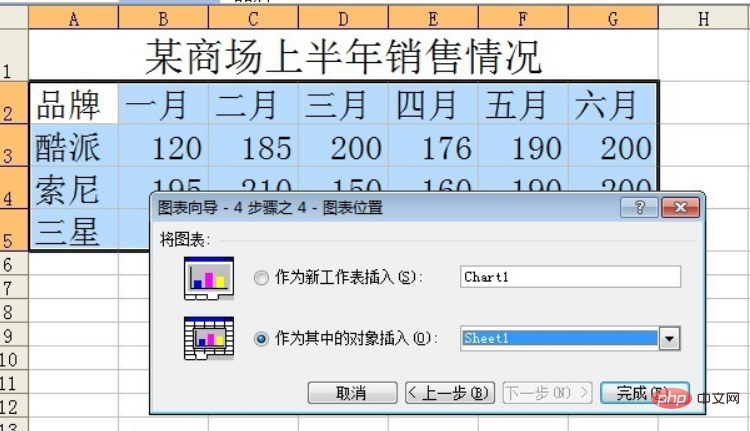 , bienvenue pour apprendre !
, bienvenue pour apprendre !
Ce qui précède est le contenu détaillé de. pour plus d'informations, suivez d'autres articles connexes sur le site Web de PHP en chinois!
 Comparez les similitudes et les différences entre deux colonnes de données dans Excel
Comparez les similitudes et les différences entre deux colonnes de données dans Excel
 Marquage de couleur du filtre en double Excel
Marquage de couleur du filtre en double Excel
 Comment copier un tableau Excel pour lui donner la même taille que l'original
Comment copier un tableau Excel pour lui donner la même taille que l'original
 Barre oblique du tableau Excel divisée en deux
Barre oblique du tableau Excel divisée en deux
 L'en-tête diagonal d'Excel est divisé en deux
L'en-tête diagonal d'Excel est divisé en deux
 Méthode de saisie de référence absolue
Méthode de saisie de référence absolue
 Java exporter Excel
Java exporter Excel
 La valeur d'entrée Excel est illégale
La valeur d'entrée Excel est illégale